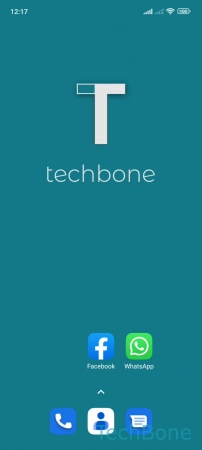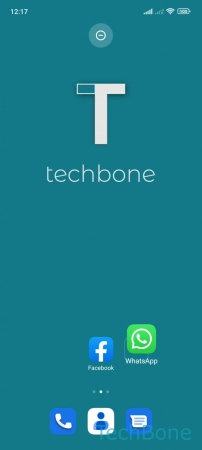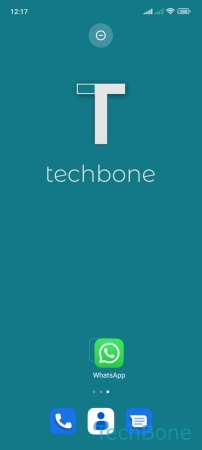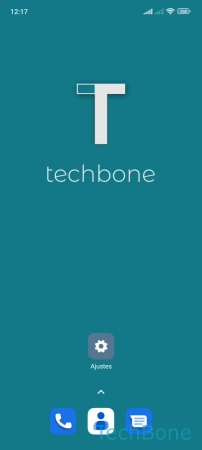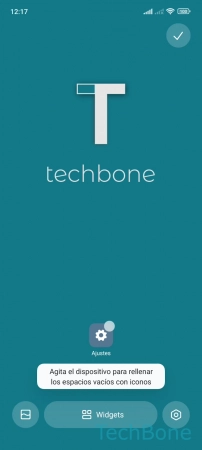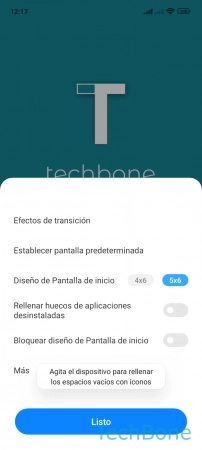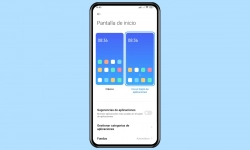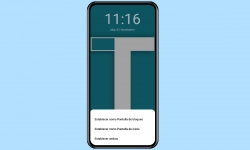Xiaomi - Organizar las Páginas de la Pantalla de Inicio
Aquí mostramos cómo añadir más pantallas de inicio o establecer la pantalla de inicio predeterminada.
Escrito por Denny Krull · Última actualización el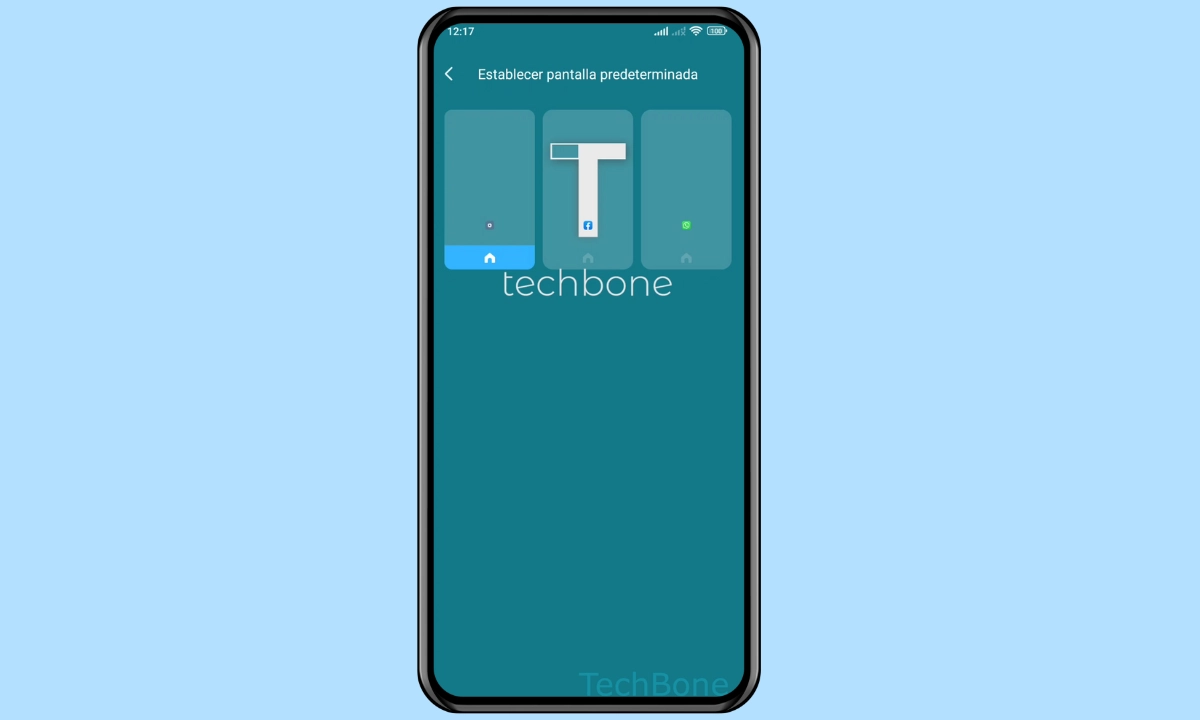
El dispositivo Xiaomi ofrece una gestión sencilla de las pantallas de inicio. En estos tutoriales, mostraremos cómo añadir una página como pantalla de inicio o establecerla como predeterminada.
Para organizar u ordenar todas las aplicaciones, widgets o carpetas instaladas en las diferentes pantallas de inicio del dispositivo Xiaomi, se puede crear tantas pantalla de inicio como uno quiera, para lo cual sólo hay que mover el icono de una aplicación al borde derecho de la pantalla.
Desafortunadamente, no es posible añadir una pantalla de inicio en blanco o vacía en MIUI. Para ello, el usuario debe utilizar aplicaciones de terceros para añadir iconos o widgets transparentes.
Añadir Página
Para tener una visualización clara de los iconos de las aplicaciones, carpetas o widgets, se pueden añadir páginas o pantallas de inicio adicionales en el móvil Xiaomi.
Para crear una nueva página de inicio, sólo hay que mover una aplicación al borde derecho de la pantalla de inicio actual y puede colocarse en cualquier lugar de la página añadida automáticamente.
Nota: Para eliminar una pantalla de inicio, basta con mover todas las aplicaciones, carpetas o widgets a otras páginas. Las páginas vacías se eliminan automáticamente.
Pantalla de Inicio predeterminada
Si se han añadido varias pantallas de inicio en el dispositivo Xiaomi, puede ocurrir que haya que deslizar primero todas las páginas para llegar a una aplicación o carpeta concreta.
En este caso, es aconsejable establecer la página de inicio por defecto o principal en el centro, lo que permite una navegación más rápida entre las diferentes pantallas de inicio.
Preguntas más frecuentes (FAQ)
¿Cómo puedo establecer una pantalla de inicio como predeterminada?
Para tener un acceso rápido a las diferentes aplicaciones, carpetas o widgets de la pantalla de inicio, el usuario puede establecer una pantalla de inicio por defecto en cualquier momento, por ejemplo en el centro.
Independientemente del número de pantallas de inicio, la pantalla principal se puede volver a establecer en cualquier momento.
¿Por qué mis aplicaciones no están en la pantalla de inicio?
Si no están todas las aplicaciones en las diferentes pantallas de inicio del dispositivo Xiaomi, se encuentran en el cajón de aplicaciones.
El cajón de aplicaciones se puede abrir deslizando hacia arriba desde la parte inferior de la pantalla.
¿Cómo añadir una pantalla de inicio en blanco?
Por desgracia, MIUI en el móvil Xiaomi no ofrece actualmente la opción de añadir una pantalla de inicio vacía, por lo que se deben utilizar aplicaciones de terceros que ofrecen iconos de aplicaciones o widgets transparentes o translúcidos.